WORD2003的几个实用小技巧
Word 2003 常用的经验技巧(晴天整理)

Word2003操作技巧
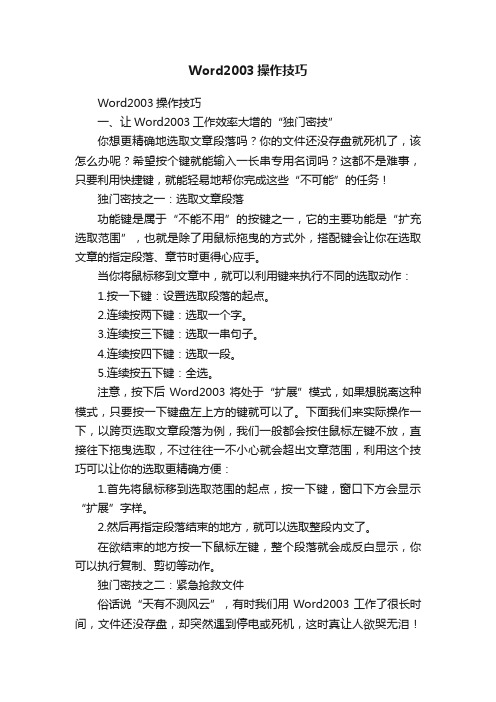
Word2003操作技巧Word2003操作技巧一、让Word2003工作效率大增的“独门密技”你想更精确地选取文章段落吗?你的文件还没存盘就死机了,该怎么办呢?希望按个键就能输入一长串专用名词吗?这都不是难事,只要利用快捷键,就能轻易地帮你完成这些“不可能”的任务!独门密技之一:选取文章段落功能键是属于“不能不用”的按键之一,它的主要功能是“扩充选取范围”,也就是除了用鼠标拖曳的方式外,搭配键会让你在选取文章的指定段落、章节时更得心应手。
当你将鼠标移到文章中,就可以利用键来执行不同的选取动作:1.按一下键:设置选取段落的起点。
2.连续按两下键:选取一个字。
3.连续按三下键:选取一串句子。
4.连续按四下键:选取一段。
5.连续按五下键:全选。
注意,按下后Word2003将处于“扩展”模式,如果想脱离这种模式,只要按一下键盘左上方的键就可以了。
下面我们来实际操作一下,以跨页选取文章段落为例,我们一般都会按住鼠标左键不放,直接往下拖曳选取,不过往往一不小心就会超出文章范围,利用这个技巧可以让你的选取更精确方便:1.首先将鼠标移到选取范围的起点,按一下键,窗口下方会显示“扩展”字样。
2.然后再指定段落结束的地方,就可以选取整段内文了。
在欲结束的地方按一下鼠标左键,整个段落就会成反白显示,你可以执行复制、剪切等动作。
独门密技之二:紧急抢救文件俗话说“天有不测风云”,有时我们用Word2003工作了很长时间,文件还没存盘,却突然遇到停电或死机,这时真让人欲哭无泪!这里有一招应急用的小技巧,能帮你在重新开机后把文件“抢救回来”。
1.首先按菜单“工具”,再按“选项”;2.接着找出Word2003自动记录文件的位置:按一下“文件位置”标签,点选“自动恢复文件”,再按一下[更改]。
3.利用快捷键的技巧,将文件位置给复制起来:拖曳选取“文件夹名称”,按下Ctrl+C,再点击一下[取消]回到Word2003下。
注意:如果你的Word2003不太稳定,常让你做无用工,干脆把这个文件夹另外指定一个名称,往后找起来会更方便。
Word2003技巧
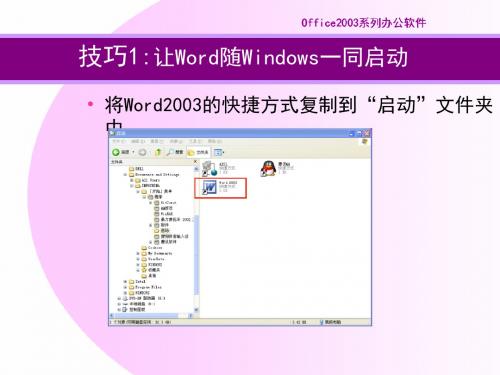
技巧27:利用权限限制来保护文档
• 下载IRM组件IRM信息权限管理(Information Rights Management) • 设置文档的访问权限
技巧28:快速打开最后编辑的文档
• 文件\
技巧29:一次性打开多个Word文档
• 文件\打开 Ctrl、Shift的运用
技巧52:利用替换功能来进行数据统计
• 全部替换,如INFOCHINA,出现对话框提 示xx个被替换
技巧53:一次性消除文档中多余的空行
• 替换,段落标记 ^p
• 硬回车:shift+回车 • 删除硬回车:^l变成^p • 页面页脚 :插入分节符,使目标节 与上一节不同,然后插入页码…… 格式……起始页码 • 格式刷双击,可以多次使用,单击 取消
技巧30:在打开文档时预览文档内容
• 文件\打开\视图\预览
技巧31:快速将重要文档生成一个副本
• 文件\打开\以副本切换
• • • • 法1:Windows任务栏文档图标; 法2:Alt+Tab; 法3:Word 2003的窗口; 法4:Ctrl+Shift+F6。
技巧49:快速替换文档中错误文字信息
• 编辑\替换 全部替换
技巧50:利用ABC快速输入公司名称
• ABC 全部替换 为北京助力东方科技有限 公司
技巧51:快捷键重复输入上次输入的信息
• 英文:F4,重复上一次输入的所有内容 (包括回车换行符) • 中文:F4,重复上一次输入的汉字 • F4,可以重复上一次的任何一个动作
技巧41:将公司信息快速复制到多个文档
• 打开多个文档 • 窗口\全部重排;Ctrl+F5 • Ctrl拖拽
Word2003实用使用技巧大全

Word2003实用使用技巧大全在工作中常常遇到两家以上单位联合行文的情况,怎样设计联合行文文件头呢?下面以两家联合行文为例,浅谈一下制作技巧。
1.在打开的新建文档中多打几行回车(视发文单位多少,如两家6~9行即可),留足文件头的高度。
打开“绘图"工具栏,用左键单击“文本框”按钮,这时鼠标指针成十字形,在第二行建立文本框,把文本框拉伸至长1厘米,高7厘米2.在文本框中输入第一个单位的名称,硬回车后,输入第二个单位名称,设置字体、字号、分散对齐3.重复上述步骤,把文本框建在第一个文本框后面,把“文件”二字输入,并选择字符缩放(一般选66%),设置字号为二号,字间距选紧缩4.选直线图标,按住Shift键画直线,线型选1。
5磅即可5.在编辑菜单中选择“全选”命令,把颜色设置为红色,然后用打印机打出即可。
有时我们需要打开“系统信息”窗口来了解系统配置情况,在打开Word文档的情况下按“Alt+Ctrl+F1”键,就可以迅速打开“系统信息”窗口。
在默认情况下,我们用Word打开WPS文档时,系统提示打不开,这是不是就代表Office不能读取WPS文件呢?其实不是,只要你经过一些简单的操作,就能达到目的,下面就是具体的方法。
在默认情况下OfficeXP并没有安装转换器,我们可以在安装时安装WPS文件转换器,这样就可以打开WPS文件了。
在光驱中放入OfficeXP安装光盘,运行安装程序,并选择“添加或删除功能—更改已安装的功能或删除指定的功能”按钮,接着选择“Office共享功能→转换和过滤器→文本转换器”中的“中文WPSFORDOS"和“中文WPS97/2000FORWindows”选项即可。
这样再在Word中单击“文件→打开"命令时,在打开对话框中的“文件类型"中就可以看到打开“WPSDOS导入”和“WPS文件"两个选项,分别对应DOS版的WPS文件和WPS97/WPS2000/WPSOffice文件,选中文件就可以在Word中打开。
Word2003的10个小技巧

Word2003的10个小技巧word2003是现在比较流行的文字处理软件之一,也是Office2003办公套装软件的一个重要组成部分。
以下是word2003的十个实用小技巧,希望大家在今后使用word2003时更方便!1、去除默认的输入法:打开选项窗口,点击其中的“编辑”选项卡,去除最下面的“输入法控制处于活动状态”前的对号,点击确定。
重新启动word后,就会发现微软拼音不会一起启动了。
2、翻译文字:先要安装好字典库,连线上网,通过网上资源翻译。
选择准备翻译的文字,然后点选word菜单栏“工具”→“信息检索”;界面右边将出现“信息检索”版面。
在“搜索”栏选择“翻译”,再在“翻译”栏选择“将”哪国语言“翻译为”哪国语言,结果马上就会显示出来。
要快速翻译下一个词,可以按住Alt键不放,然后点选生词。
3、快速显示文档中的图片:如果一篇word文档中有好多图片,打开后显示比较慢。
但我们打开文档时,快速点击“打印预览”按钮,图片就会立刻清晰的显示出来,然后关闭打印预览窗口,所有插入的图片都会快速显示出来了。
4、给图片注解文字:选定要添加说明的图片,单击鼠标右键,在快捷功能菜单中选“题注”,以打开题注窗口;然后在“标签”栏选择“公式”、“表格”或“图表”;最后在“题注”栏输入注解文字,再点“确定”按钮结束。
此时,注解文字会自动显示在图片下方。
注解文字可以随时更改,如改变字体大小,或者删除等等。
5、制作水印:word2003具有添加文字和图片两种类型水印的功能,而且能够随意设置大小、位置等等。
在word菜单栏点击“格式”→“背景”→“水印”。
在“水印”对话框中选择“文字水印”,然后在“文字”栏选择合适的字句,或另外输入文字;或在“水印”对话框中选择“图片水印”,然后找到要作为水印图案的图片。
最后按“确定”,水印就会出现在文字后面。
6、自动更正错误词组:可以通过word2003自动更正写错的词组。
比如“为虎作伥”容易写成“为虎做伥”,依次点击“工具-自动更正选项”菜单,在弹出的“自动更正”窗口中选择“自动更正”标签项,在下面的替换文本框中输入“为虎做伥”,然后在替换为文本框中输入“为虎作伥”,点击确定。
Word2003应用技巧

13 高级应用技巧
巧输生僻字
去除页眉横线
3. Word 高级应用技巧
3.1 邮件合并 3.2 Word 调用外部程序 3.3 控件的使用
巧输生僻字 特殊的查找与替换 告别绘图画布 选择录入表格 编辑技巧
7 高级应用技巧
2. Word 格式化技巧
2.1 去除页眉横线 2.2 分节符 2.3 分节符的应用 分节符的 2.4 论文目录的制作
巧输生僻字 特殊的查找与替换 告别绘图画布 选择录入表格 编辑技巧 去除页眉横线 分节符 分节符的应用 论文目录的制作 格式化技巧 邮件合并 调用外部程序 控件的使用
“视图”→“工具栏” →“窗体” →“下拉型 视图” 工具栏” 窗体” 窗体域” 窗体域”
双击窗体域, 双击窗体域,设置下拉项 保护窗体 特殊的查找与替换
特殊的查找与替换 告别绘图画布 选择录入表格 编辑技巧 巧输生僻字 去除页眉横线 分节符 分节符的应用 论文目录的制作 格式化技巧 邮件合并 调用外部程序 控件的使用
“其他控件” → “Shockwave Flash 其他控件” 调用外部程序
分节符的应用 控件的使用
Object” Object” 选择录入表格 论文目录的制作
17 高级应用技巧 编辑技巧 “控件属性”的“movie”值 格式化技巧 设置“控件属性” 设置 movie”值
特殊的查找与替换 告别绘图画布 选择录入表格 编辑技巧 分节符 分节符的应用 论文目录的制作 格式化技巧 邮件合并 调用外部程序 控件的使用
12 高级应用技巧
2.4 论文目录的制作
WORD2003使用技巧大全(超全)-2011最新版

1.问:WORD里边怎样设置每页不同的页眉?如何使不同的章节显示的页眉不同?答:分节,每节可以设置不同的页眉。
文件——页面设置——版式——页眉和页脚——首页不同2.问:请问word中怎样让每一章用不同的页眉?怎么我现在只能用一个页眉,一改就全部改了?答:在插入分隔符里,选插入分节符,可以选连续的那个,然后下一页改页眉前,按一下“同前”钮,再做的改动就不影响前面的了。
简言之,分节符使得它们独立了。
这个工具栏上的“同前”按钮就显示在工具栏上,不过是图标的形式,把光标移到上面就显示出”同前“两个字来了3.问:如何合并两个WORD文档,不同的页眉需要先写两个文件,然后合并,如何做?答:页眉设置中,选择奇偶页不同/与前不同等选项4.问:WORD编辑页眉设置,如何实现奇偶页不同? 比如:单页浙江大学学位论文,这一个容易设;双页:(每章标题),这一个有什么技巧啊?答:插入节分隔符,与前节设置相同去掉,再设置奇偶页不同5.问:怎样使WORD文档只有第一页没有页眉,页脚?答:页面设置-页眉和页脚,选首页不同,然后选中首页页眉中的小箭头,格式-边框和底纹,选择无,这个只要在“视图”——“页眉页脚”,其中的页面设置里,不要整个文档,就可以看到一个“同前”的标志,不选,前后的设置情况就不同了。
6.问:如何从第三页起设置页眉?答:在第二页末插入分节符,在第三页的页眉格式中去掉同前节,如果第一、二页还有页眉,把它设置成正文就可以了●在新建文档中,菜单—视图—页脚—插入页码—页码格式—起始页码为0,确定;●菜单—文件—页面设置—版式—首页不同,确定;●将光标放到第一页末,菜单—文件—页面设置—版式—首页不同—应用于插入点之后,确定。
第2步与第三步差别在于第2步应用于整篇文档,第3步应用于插入点之后。
这样,做两次首页不同以后,页码从第三页开始从1编号,完成。
7.问:WORD页眉自动出现一根直线,请问怎么处理?答:格式从“页眉”改为“清除格式”,就在“格式”快捷工具栏最左边;选中页眉文字和箭头,格式-边框和底纹-设置选无8.问:页眉一般是---------,上面写上题目或者其它,想做的是把这根线变为双线,WORD中修改页眉的那根线怎么改成双线的?答:按以下步骤操作去做:●选中页眉的文字,包括最后面的箭头●格式-边框和底纹●选线性为双线的●在预览里,点击左下小方块,预览的图形会出现双线●确定▲上面和下面自己可以设置,点击在预览周围的四个小方块,页眉线就可以在不同的位置9.问:Word中的脚注如何删除?把正文相应的符号删除,内容可以删除,但最后那个格式还在,应该怎么办?答:步骤如下:1、切换到普通视图,菜单中“视图”——“脚注”,这时最下方出现了尾注的编辑栏。
WORD 2003高级使用技巧

7、快速删除段前段后的任意多个空格 选定这些段段落,单击居中按钮,然后再单 击原来的那种对齐方式按钮(如果原来是居中对 齐的,先单击其它对齐方式按钮,再单击居中按 钮就行了),
8、只要打开WORD新建一个空文档的时候,出现 的不是空的文档,而是我以前打的一份文档。 首先:将资源管理器设置为显示所有文件和 文件夹; 然后:C:\Documents and Settings\ Administrator\Applilates文件夹下将Normal.doc文件删掉;
16、ctrl+alt+f可以输入脚注 这个对于经常写论文的朋友老师有点帮助。 17、在WORD中输入三个等号然后回车。出来 的是双横线。 同样的方法也可以做出波浪线单横线~~~~~ , ###为中间粗上下细的三线, ***为点线, ~~~为波 浪线, ---为单线。
18、在word编辑中经常要调整字休大小来满足编 辑要求。 让我们打开‚工具\自定义‛,选取 ‚命令‛ 项,在类别列表框中选取‚所有命令‛,在其右 边列表框中找到 ‚ShrinkFont”和‚GrowFont”命 令,将其拖放在Word XP工具栏上,这两个命令 既是文字的大小的无级缩放命令,前一个是以当 前设置值的10%缩小所选文字的字号,后一个是 以当前设置值的10%增大所选文字的字号。
22、Word里面如何不显示回车换行符? (1)把视图->显示段落标记的勾去掉或工具 (2)工具->选项->视图->段落标记
23、WORD里边怎么样显示行号 在页面设置那里,板式选项,最下面有 个行号选项。
24、替换特殊格式的字体技巧 如果要将全文中的某个词或者字替换为统 一的格式,比如将‚Word XP”改为红色、斜 体、 下划线,一个一个的改当然费时费力。我有办 法一下搞定,其方法如下:打开替换 对话框, 在‚查找内容‛中输入‚Word XP”(实际输入 时不带引号),在‚替换为‛ 中同样输入 ‚Word XP”(同上),然后打击‚高级‛选项, 打开‚格式‛菜单,将字 体设置为红色、斜体、 下划线,单击‚全部替换‛。
